Haluatko katsoa tietokoneen estettyä verkkosivustoa tai rajoitettua sisältöä? Se voi tapahtua, kun käytät Internetiä koulun kampuksella tai töissä. Koulu tai työpaikka, jossa käytät Internetiä, on estänyt pääsyn muutamille sivustoille. Suurin osa sivustoista on torrent-sivustoja, aikuisviihdesivustoja ja muita sivustoja, joissa koulu tai työpaikka ei halua pääsyä Internetiin.
mutta mitä voi tehdä, jos haluaa edelleen käyttää tällaisia estettyjä sivustoja ja ohittaa palomuureja? Oletko sinä se, joka haluaa käyttää tällaisia sivustoja? Sitten älä huoli; olemme täällä antaa sinulle joitakin tapoja, joilla voit käyttää estetty sivustoja tai sisältöä. Lisäksi koulun tai työpaikan estetyillä työmailla voi liikkua muutamalla eri tavalla.
myös lukea-paras ilmainen palomuuri Windowsille 11/10
luettelo parhaista tavoista Ohittaa palomuurit ja muut Internet-tukokset koulussa ja työpaikalla
palomuurin ohittaminen ei ole iso juttu kouluissa ja oppilaitoksissa. Koska on olemassa monia tapoja käyttää rajoitettuja sivustoja, kuten Facebook, Reddit, youtube, jne. voit käyttää näitä alla menetelmiä käyttää estetty sivustoja koulussa ja työpaikalla.
menetelmä 1: käytä VPN: ää

VPN: t ovat parhaita tapoja selata yksityisesti. Se on turvallisin alusta, jossa voit käyttää sitä huoletta. Kun käytät VPN: ää, kaikki koulusi Proxy, palomuuri tai kukaan ei tiedä, mitä olet tekemässä. Edes ISP ei tiedä, joten ei ole mitään mahdollisuutta joutua vaikeuksiin.
VPN-palveluita (Virtual Private Network) on tarjolla niin paljon. Yleisimmin käytetyt VPN: t ovat NordVPN ja ExpressVPN. Voit käyttää mitä tahansa tarpeisiisi sopivaa VPN: ää ja tarkistaa jäsenyyden hinnan ja ostosuunnitelmat.
Jos kuitenkin käytät VPN-palvelua työ-tai koulutietokoneiden ohittamiseen, sinun on muutettava tietokoneesi asetuksia. Kaikki VPN: t piilottavat verkkoselailun, kun VPN: t ovat aktiivisia. Monet VPN: t ovat ilmaisia käyttää, ja monet niistä ovat myös premium-tason palveluita.
jos haluat käyttää VPN: ää, sinun on rekisteröidyttävä, asennettava asiakas ja alettava käyttää sitä.
Menetelmä 2: Käytä verkkopohjaista välityspalvelinta
verkkopohjaisen välityspalvelimen käyttäminen on erittäin helppoa. Ensinnäkin, sinun täytyy kirjoittaa Osoite paikka, jossa haluat vierailla. Mutta mitä voit tehdä, jos välityspalvelin sivusto itsessään on estetty? Valitettavasti on mahdollista, että suurin osa suosituista välityspalvelinsivustoista on estetty, mutta jos käytät uutta, Internet ei tiedä, mitä olet tekemässä.
- mene Proxysiteen, jossa on niin paljon ilmaisia välityspalvelinsivustoja.
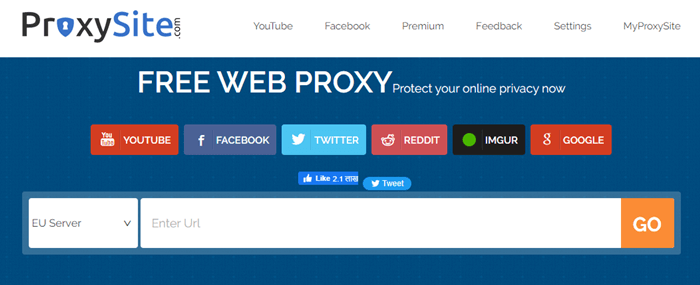
- jos välityspalvelinsivusto on estetty, Kirjoita ”Online proxy free” Googleen
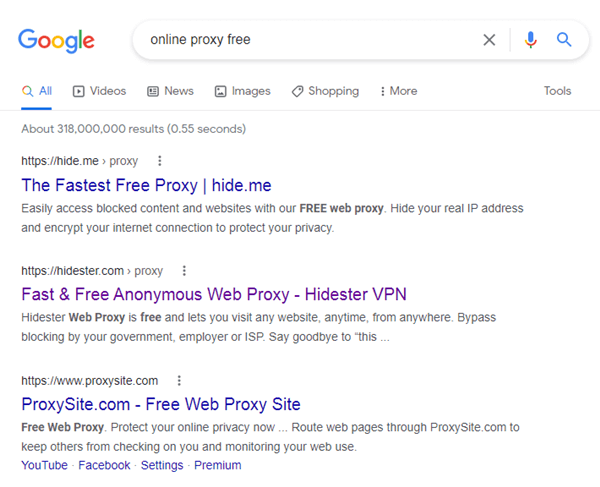
- now, klikkaa tuloksia, kunnes löydät estämättömän välityspalvelimen.
- Napsauta hakupalkkia ja anna estetyn sivuston verkko-osoite.
- useimmat valtakirjat eivät tue avainsanahakua niin. Kuitenkin, voit mennä standardin hakukoneen välityspalvelimen ja etsiä avainsanoja.
- paina enter ja Proxy lataa sivustosi.
- latautuminen kestää muutaman sekunnin. Nyt, Käytä välityspalvelimen välilehti ja saada pääsy tahansa estetty verkkosivuilla.
varmista, että kun käytät välityspalvelinta, pysyt vain välityspalvelin-välilehdessä. Sitten, jos avaat uuden välilehden tai ikkunan ja yrittää käyttää estetty verkkosivuilla, et saa mitään tuloksia.
Menetelmä 3: Kun käytät älypuhelinta hotspotina

käyttääksesi älypuhelinta hotspotina, älypuhelimesi on käytettävä tietokoneen matkapuhelindataa ja wifi-yhteyttä, koska useimmat lentoyhtiöt eivät salli kytkemistä. Voit tarkistaa, salliiko älypuhelimesi kytkemisen vai ei soittamalla ja kysymällä operaattoriltasi.
Seuraa vaiheita:
- sammuta ensin älypuhelimesi Wifi.
- Liitä älypuhelimesi Android tai iPhone tietokoneeseen USB-kaapelilla
- nyt, ota hotspot-kytkentä älypuhelimeen. (Riippuu siitä, kummalla puhelimella käytät Androidia tai iPhonea)
- iPhonessa, Avaa asetukset ja napsauta Personal Hotspot ja käynnistä se.
- Androidissa, Siirry asetuksiin ja klikkaa Lisää vaihtoehtoja.
- klikkaa Tethering ja portable hotspot, siellä tarkista” USB tethering ” vaihtoehto.
- valitse älypuhelimesi Internet-yhteydeksi.
- puhelimeen yhteyden muodostamiseen ei tarvitse syöttää lietesalasanaa.
- koska olet yhteydessä matkapuhelinverkkoon, voit selata kaikkea rajoitettua sisältöä.
Menetelmä 4: Käytä etäyhteyttä omaan tietokoneeseen
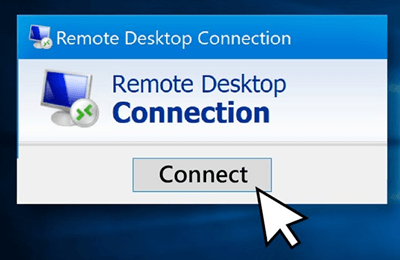 suurimmassa osassa Windows-versiota on etätyöpöytäohjelma sisäänrakennettuna. Tämä tarkoittaa sitä, että jätät kotitietokoneesi päälle ja käytät sitä mistä tahansa muusta paikasta. Koska koti-internet ei ole estetty, voit käyttää kaikkea estettyä sisältöä. Windows-käyttöjärjestelmän Etätyöpöytää on erittäin helppo käyttää.
suurimmassa osassa Windows-versiota on etätyöpöytäohjelma sisäänrakennettuna. Tämä tarkoittaa sitä, että jätät kotitietokoneesi päälle ja käytät sitä mistä tahansa muusta paikasta. Koska koti-internet ei ole estetty, voit käyttää kaikkea estettyä sisältöä. Windows-käyttöjärjestelmän Etätyöpöytää on erittäin helppo käyttää.
Related – kuinka Etätyöpöytä otetaan käyttöön Windowsissa 11